Una colección de utilidades efectivas para el sistema operativo de Apple.
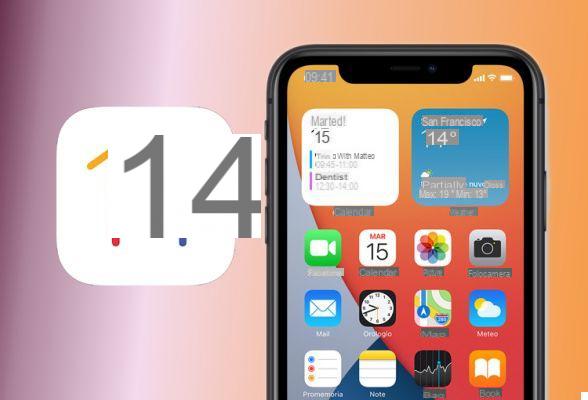





El 16 2020 septiembre Apple ha lanzado la versión 14 de su sistema operativo iOS, para todos los modelos de iPhone a partir de 6S y para iPads. Es inevitable que cada actualización del sistema operativo de cualquier dispositivo traiga consigo problemas, pequeño o largo: actualizar a iOS 14 no está muy lejos.
Los problemas más comunes que pueden ocurrir con la actualización a iOS 14
Aquí están:
- iMessage no funciona
- Los contactos desaparecieron
- Gran cantidad de espacio ocupado en el dispositivo.
- La actualización se atasca en el logotipo de Apple
- La batería dura mucho menos
Así es como se pueden resolver:
iMessage ya no puede enviar mensajes
Si después de cambiar a iOS 14 iMessage ya no te obliga a enviar mensajes, lo primero que debes hacer es que el wi-fi que estás usando o la red celular a la que estás conectado estén funcionando sin problemas. En este caso, simplemente intente reiniciar el iPhone, espere al menos un minuto y vuelva a encender el dispositivo.
Si nada cambia, intente habilitar o deshabilitar el modo avión (Configuración> Avión). ¿Sigue sin resolverse el problema? Asegúrate de eso iMessage en Configuración está habilitado y que ha iniciado sesión en su cuenta de Apple.
Alternativamente, puede restablecer su iPhone para volver a la configuración de red predeterminada. Subir Configuración> General> Restablecer> Restablecer configuración de red. Si aún no resuelves nada, quédate restauración y seleccione Eliminar todo el contenido y la configuración. Pero tenga cuidado de que al hacerlo también borrará todos los datos de su teléfono móvil.
Finalmente, en lugar de prueba y error, puede utilizar una utilidad como Sistema de reparación Dr.fone, que se encarga de resolver automáticamente todos los problemas en el iPhone.
La actualización hizo desaparecer la lista de contactos
Para solucionar este problema, la solución más inmediata podría ser retirarlos de la cuenta. iCloud. Simplemente vaya a la configuración del iPhone y haga clic en el nombre para acceder a su cuenta iCloud donde los contactos están presentes.
Luego, vaya a la configuración de iCloud y habilite la opción de sincronización. De esta forma los contactos guardados en iCloud serán devueltos a su lugar en el iPhone. Una alternativa podría ser, si lo ha utilizado, realizar la restauración con iTunes.
O, simplemente, reinicie el iPhone o, nuevamente, restablezca la configuración de red como se explica en el párrafo anterior.
La mejor y más rápida solución es utilizar una utilidad de recuperación confiable como Recuperación de datos Dr.fone, que admite cualquier modelo de iPhone y iPad.
La actualización consumió casi todo el espacio ...
Podría suceder, después de actualizar a iOS14, para notar una gran acumulación de datos en la memoria "Más". Una posible causa es la presencia de archivos de firmware beta que no se han eliminado.
¿El remedio? Eliminar el perfil de iOS14 seleccionar Configuración> General> Perfiltocando el perfil existente y seleccionando la entrada Borrar perfil.
Otra solución es borrar el Safari (Configuración> Safari> Limpiar historial y datos de sitios web). Tenga cuidado porque esta operación elimina las contraseñas, el historial, la caché y los archivos temporales de Safari.
Otro remedio eliminar cualquier cuenta como Google, Yahoo! etc. si ya no los necesita. Otra solución para recuperar espacio es eliminar los correos electrónicos innecesarios, seleccionándolos uno a uno desde la aplicación de correo.
Antes de pasar a iOS 14sin embargo, sería bueno hacer una copia de seguridad de todos los datos del teléfono móvil. La mejor aplicación del mercado en este sentido es Dr.Fone - Telefono de respaldo (iOS).
Es sumamente conveniente porque te permite hacer todas las pruebas que quieras, teniendo la certeza de encontrar todos los datos (fotos, videos, contactos, etc.) perfectamente intactos.
La actualización se cuelga del logotipo de Apple.
¿Ha intentado actualizar a iOS 14 ma iPhone se congeló en la pantalla del logotipo de Apple? Que no cunda el pánico. Las causas pueden ser muchas: el firmware está dañado, no hay suficiente espacio en el teléfono, varios problemas relacionados con el hardware, etc.
Soluciones La más sencilla es forzar el reinicio del iPhone (los modos cambian según el modelo; por ejemplo, en el iPhone 6s hay que pulsar las teclas al mismo tiempo Encendido + Inicio durante al menos 10 segundos y esperar a que el móvil se reinicie).
Alternativamente, puede confiar en Dr.fone - Reparación del sistema (IOS), una utilidad capaz no solo de resolver este problema, sino también de intervenir en el caso de un dispositivo “bricked” (que ya no responde a ningún comando) o con una pantalla completamente negra.
iOS 14 (en versión beta) agota rápidamente la batería
Muchos usuarios que se han actualizado a versiones beta de iOS 14 encontró una caída notable en la duración de la batería del iPhone, especialmente en los modelos más antiguos.
Si encuentra este problema, una solución puede ser degradar el sistema operativo, es decir, volver a una versión anterior más estable.
Para ello puede utilizar, también en este caso, Dr.fone - Reparación del sistema (IOS).































